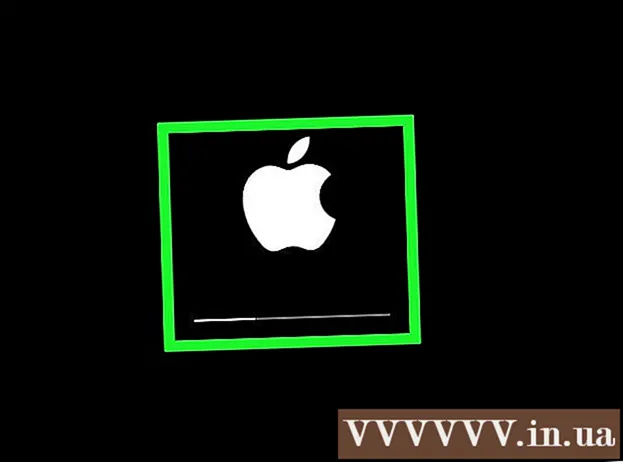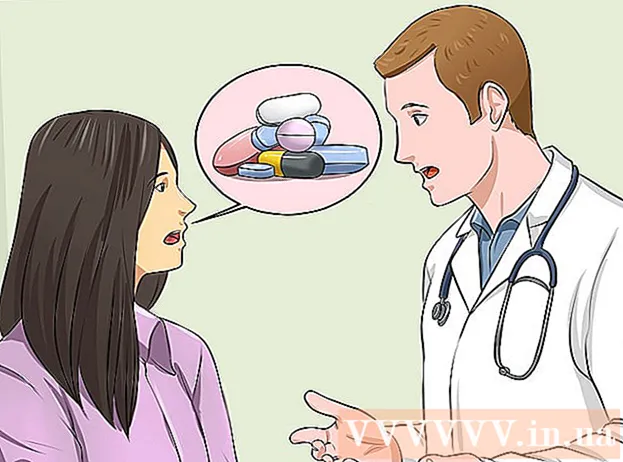Szerző:
Sara Rhodes
A Teremtés Dátuma:
14 Február 2021
Frissítés Dátuma:
1 Július 2024

Tartalom
- Lépések
- Módszer 1 /3: A matricák funkció használata
- 2. módszer a 3 -ból: Sablonok használata
- 3. módszer 3 -ból: Képeslapok előkészítése a beküldéshez
- Tippek
A képeslapokat különböző célokra használják, például barátok gratulálására vagy egy termék népszerűsítésére. Gyorsan készíthet saját képeslapokat a Microsoft Word alkalmazásban. A Wordben sokféleképpen készíthet képeslapokat, de a legegyszerűbb a Matricák funkció vagy sablon használata.
Lépések
Módszer 1 /3: A matricák funkció használata
 1 Hozzon létre egy új szöveges dokumentumot, és illessze be a kívánt képet. Ehhez kattintson a jobb gombbal egy üres lapra, és válassza a "Beillesztés" lehetőséget a menüből. Kattintson a képre a kiválasztásához. A kép méreteinek nem kell egyezniük a szabványos képeslap méreteivel (148x105 mm).
1 Hozzon létre egy új szöveges dokumentumot, és illessze be a kívánt képet. Ehhez kattintson a jobb gombbal egy üres lapra, és válassza a "Beillesztés" lehetőséget a menüből. Kattintson a képre a kiválasztásához. A kép méreteinek nem kell egyezniük a szabványos képeslap méreteivel (148x105 mm).  2 Lépjen a Levelezés fülre. A Word összes legújabb verziójában (2007, 2010, 2013) a Hivatkozások és az Áttekintés lapok között található. Kattintson a "Matrica" gombra. Ez a gomb az eszköztár bal oldalán található (a Borítékok gomb mellett).
2 Lépjen a Levelezés fülre. A Word összes legújabb verziójában (2007, 2010, 2013) a Hivatkozások és az Áttekintés lapok között található. Kattintson a "Matrica" gombra. Ez a gomb az eszköztár bal oldalán található (a Borítékok gomb mellett).  3 Kattintson a Beállítások lehetőségre. A megnyíló "Borítékok és címkék" ablakban kattintson az "Opciók" gombra (az ablak jobb alsó részén). Megnyílik a Címke beállításai ablak.
3 Kattintson a Beállítások lehetőségre. A megnyíló "Borítékok és címkék" ablakban kattintson az "Opciók" gombra (az ablak jobb alsó részén). Megnyílik a Címke beállításai ablak.  4 A Típus menüben válassza a Képeslap lehetőséget. Válassza a Microsoft lehetőséget a Címkeszolgáltató menüből. Kattintson az "OK" gombra (a jobb alsó sarokban).
4 A Típus menüben válassza a Képeslap lehetőséget. Válassza a Microsoft lehetőséget a Címkeszolgáltató menüből. Kattintson az "OK" gombra (a jobb alsó sarokban). - Ha üres kártyákat vásárolt, ellenőrizze, hogy a gyártó javasolja -e az egyéni sablon használatát. A gyártó neve megjelenik a Címke szállító menüben, a sablon pedig a megfelelő termékszámmal van ellátva.
 5 Kattintson a Létrehozás gombra. Az oldalon a kiválasztott kép négy példánya jelenik meg. A négy rész mindegyike egy külön képeslap elejét jelenti. Átméretezheti és áthelyezheti a képet a szakaszon belül, és szöveget adhat hozzá. A szükséges módosítások elvégzése után mentse el a dokumentumot.
5 Kattintson a Létrehozás gombra. Az oldalon a kiválasztott kép négy példánya jelenik meg. A négy rész mindegyike egy külön képeslap elejét jelenti. Átméretezheti és áthelyezheti a képet a szakaszon belül, és szöveget adhat hozzá. A szükséges módosítások elvégzése után mentse el a dokumentumot.
2. módszer a 3 -ból: Sablonok használata
 1 Hozzon létre egy új Word dokumentumot. Üres dokumentum helyett kész sablonnal fog dolgozni.
1 Hozzon létre egy új Word dokumentumot. Üres dokumentum helyett kész sablonnal fog dolgozni. - A Word 2007 rendszerben kattintson az Office gombra (a képernyő bal felső sarkában), és válassza az Új lehetőséget.
- A Word 2010 -ben és 2013 -ban kattintson a Fájl -> Új elemre.
 2 Keresse meg a kívánt képeslap sablont. Több tucat kész képeslap sablon létezik. Válasszon sablont, amely megfelel az Ön igényeinek.
2 Keresse meg a kívánt képeslap sablont. Több tucat kész képeslap sablon létezik. Válasszon sablont, amely megfelel az Ön igényeinek. - A Word 2007 programban az Új dokumentum keresőmezőbe írja be a képeslapot, képeslapot vagy képeslapot (idézőjelek nélkül); a keresősáv az ablak tetején található. A képeslap sablonok betöltődnek.
- A Word 2010 -ben és 2013 -ban külön rész található a képeslap -sablonokhoz. Kattintson a "Kártyák" -> "Képeslapok" elemre.
- Ha üres kártyákat vásárolt, keresse meg azok gyártóját. Ha nem talál egy előre telepített sablont, töltse le a képeslapkészítő webhelyéről.
 3 Szerkessze a képeslapot. Sok sablon szerkeszthető, mert minden kép és szövegdoboz külön objektum. Az objektumok áthelyezhetők és törölhetők. Egy másik kép beszúrásához kattintson a jobb gombbal a sablon képére, és cserélje ki. Módosítsa a szöveget a szövegmezőre kattintva. A betűtípus stílusát, méretét és színét a Betűtípus eszköztár segítségével módosíthatja (ugyanúgy, mint egy normál Word dokumentumban). A szükséges módosítások elvégzése után mentse el a dokumentumot.
3 Szerkessze a képeslapot. Sok sablon szerkeszthető, mert minden kép és szövegdoboz külön objektum. Az objektumok áthelyezhetők és törölhetők. Egy másik kép beszúrásához kattintson a jobb gombbal a sablon képére, és cserélje ki. Módosítsa a szöveget a szövegmezőre kattintva. A betűtípus stílusát, méretét és színét a Betűtípus eszköztár segítségével módosíthatja (ugyanúgy, mint egy normál Word dokumentumban). A szükséges módosítások elvégzése után mentse el a dokumentumot.
3. módszer 3 -ból: Képeslapok előkészítése a beküldéshez
 1 Nyomtasson képeslapokat. Győződjön meg arról, hogy a nyomtató támogatja a vastag papírra történő nyomtatást. Helyezzen vastag papírt (vagy üres képeslapokat) a nyomtatótálcába. Nyomtassa ki a szükséges számú képeslapot.
1 Nyomtasson képeslapokat. Győződjön meg arról, hogy a nyomtató támogatja a vastag papírra történő nyomtatást. Helyezzen vastag papírt (vagy üres képeslapokat) a nyomtatótálcába. Nyomtassa ki a szükséges számú képeslapot. - Ha képeslap mindkét oldalára szeretne nyomtatni, először az előlapot nyomtassa ki. Ezután helyezze a kinyomtatott képeslapokat a nyomtatótálcába, és nyomtassa ki a hátlapot. Ha nem biztos abban, hogyan kell megfelelően elhelyezni a papírt a hátoldal nyomtatásához, vegyen egy normál papírlapot, és nyomtasson ki egy tesztoldalt.
 2 Vágja ki az összes képeslapot. Tegye ezt, ha fehér margók vannak a kártya körül. Több képeslap egyidejű vágásához használjon papír guillotint (persze, ha van).Ha nincs guillotine, akkor ollóval vágja ki az egyes kártyákat. Néhány üres kártya perforálva kerül értékesítésre, így ebben az esetben csak tépje le a szükségtelen margókat.
2 Vágja ki az összes képeslapot. Tegye ezt, ha fehér margók vannak a kártya körül. Több képeslap egyidejű vágásához használjon papír guillotint (persze, ha van).Ha nincs guillotine, akkor ollóval vágja ki az egyes kártyákat. Néhány üres kártya perforálva kerül értékesítésre, így ebben az esetben csak tépje le a szükségtelen margókat.  3 Készítse elő a képeslapokat a szállításhoz. Ha a Word -dokumentum nem tartalmazta a címzettek címét, írja le őket. Üzenetet is írhat bármilyen üres helyre. A jobb felső sarokban ragasszon postai bélyeget (a címzett címe fölé). A kártya most készen áll a küldésre.
3 Készítse elő a képeslapokat a szállításhoz. Ha a Word -dokumentum nem tartalmazta a címzettek címét, írja le őket. Üzenetet is írhat bármilyen üres helyre. A jobb felső sarokban ragasszon postai bélyeget (a címzett címe fölé). A kártya most készen áll a küldésre.
Tippek
- A képeslap nagyobb lehet, mint a standard 148 x 105 mm). Az Orosz Posta 140 x 90 mm -től 235 x 120 mm -ig tartja elfogadható képeslapméreteket. A képeslap maximális tömege 20 g; több súlyért külön kell fizetnie.
- Ha nincs nyomtatója, vagy nem támogatja a vastag papírra történő nyomtatást, mentse el a Word dokumentumot PDF formátumban, és nyomtassa ki egy mini nyomtatón. Ezek a nyomtatók papírvágóval rendelkeznek, ami megkönnyíti a dolgokat, ha sok képeslapra van szüksége.